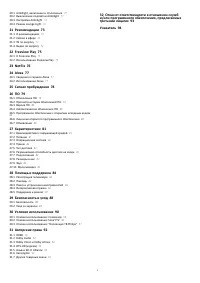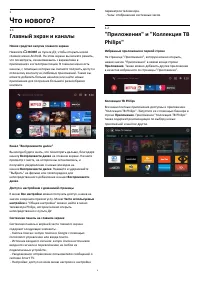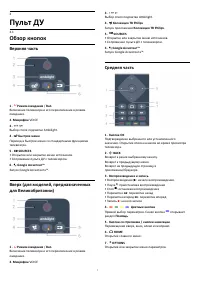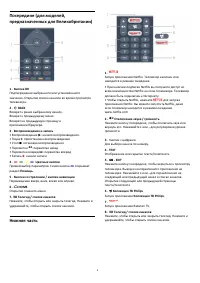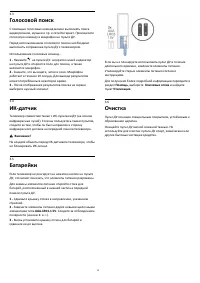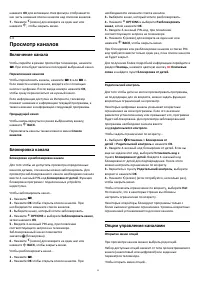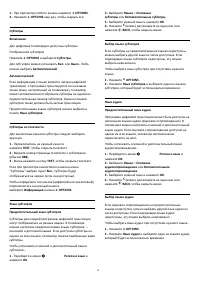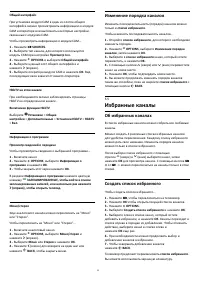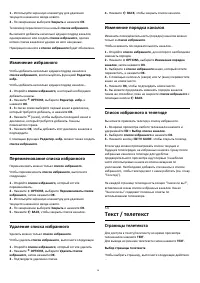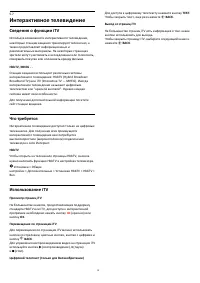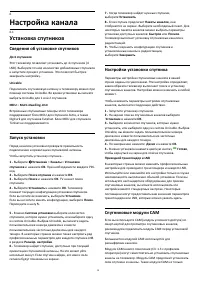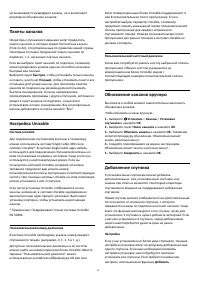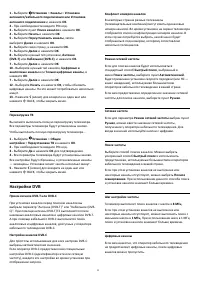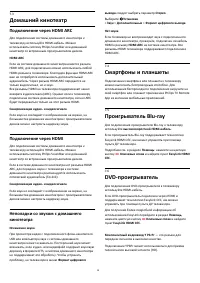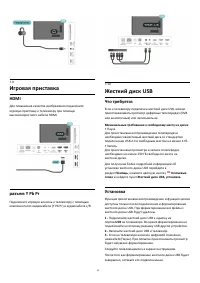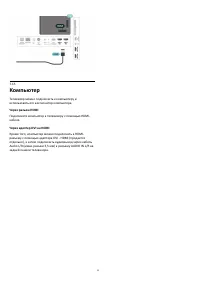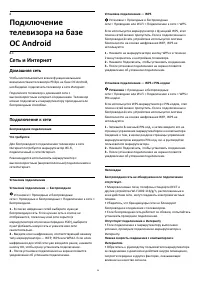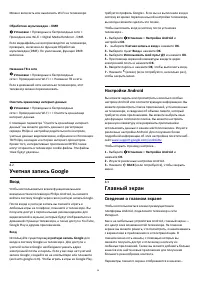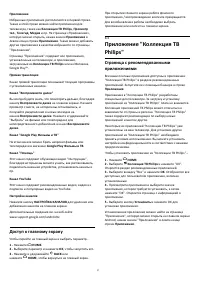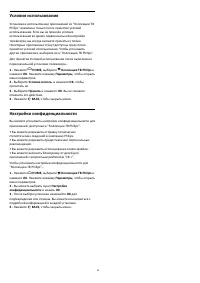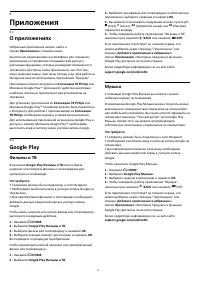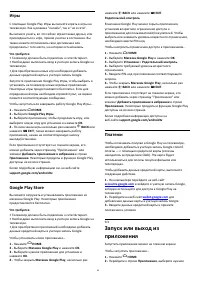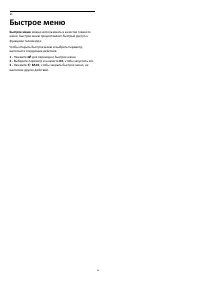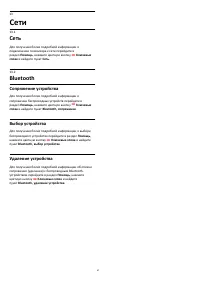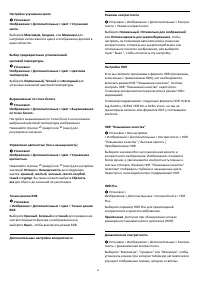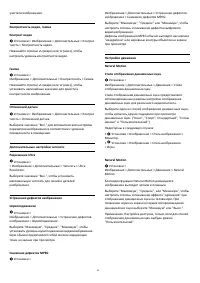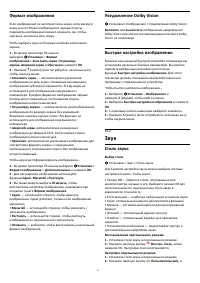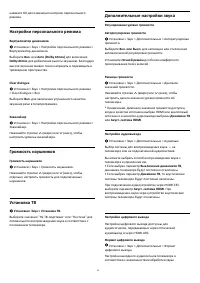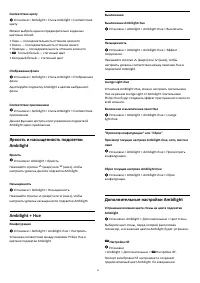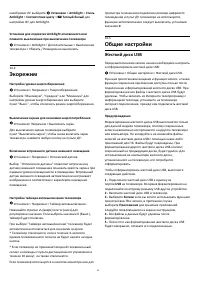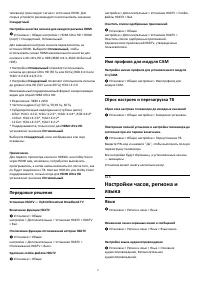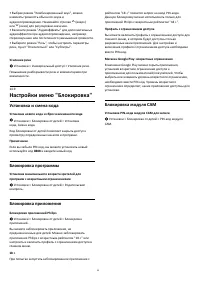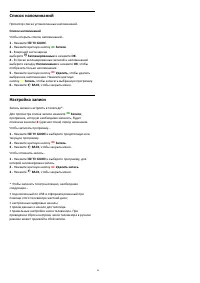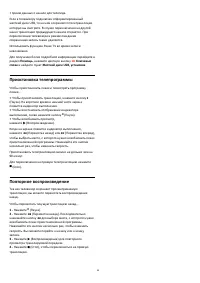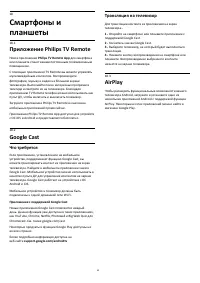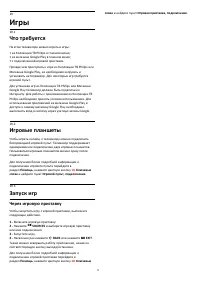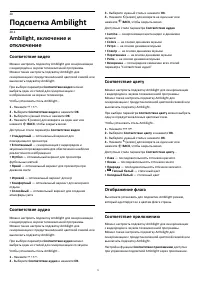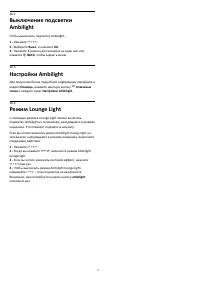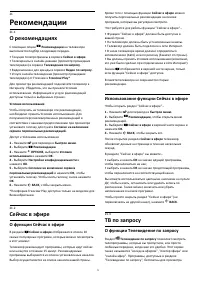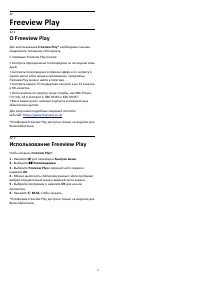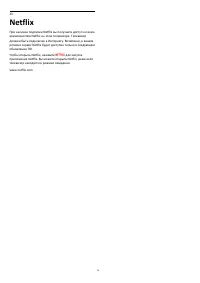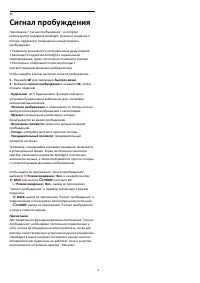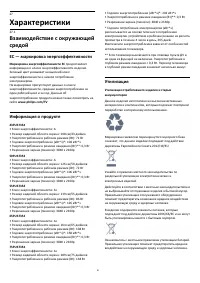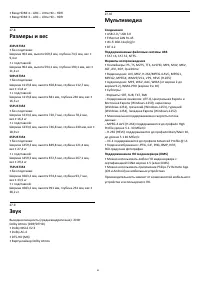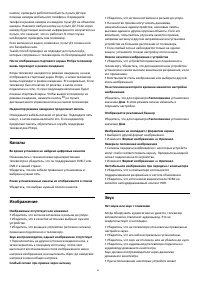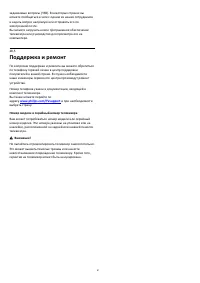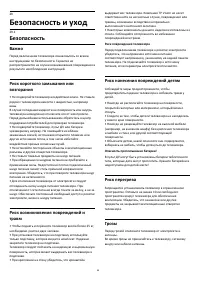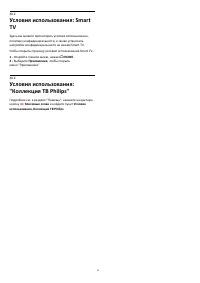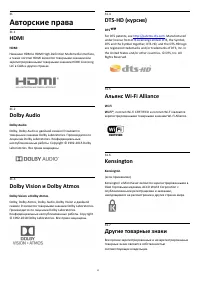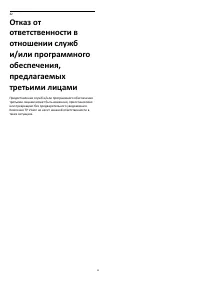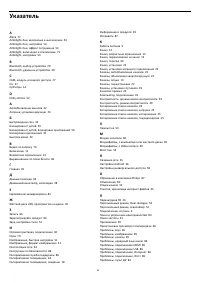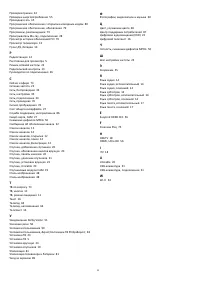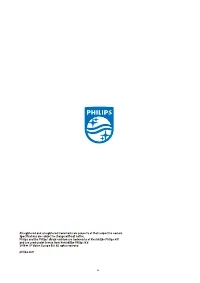Телевизоры Philips 50PUS7354 - инструкция пользователя по применению, эксплуатации и установке на русском языке. Мы надеемся, она поможет вам решить возникшие у вас вопросы при эксплуатации техники.
Если остались вопросы, задайте их в комментариях после инструкции.
"Загружаем инструкцию", означает, что нужно подождать пока файл загрузится и можно будет его читать онлайн. Некоторые инструкции очень большие и время их появления зависит от вашей скорости интернета.
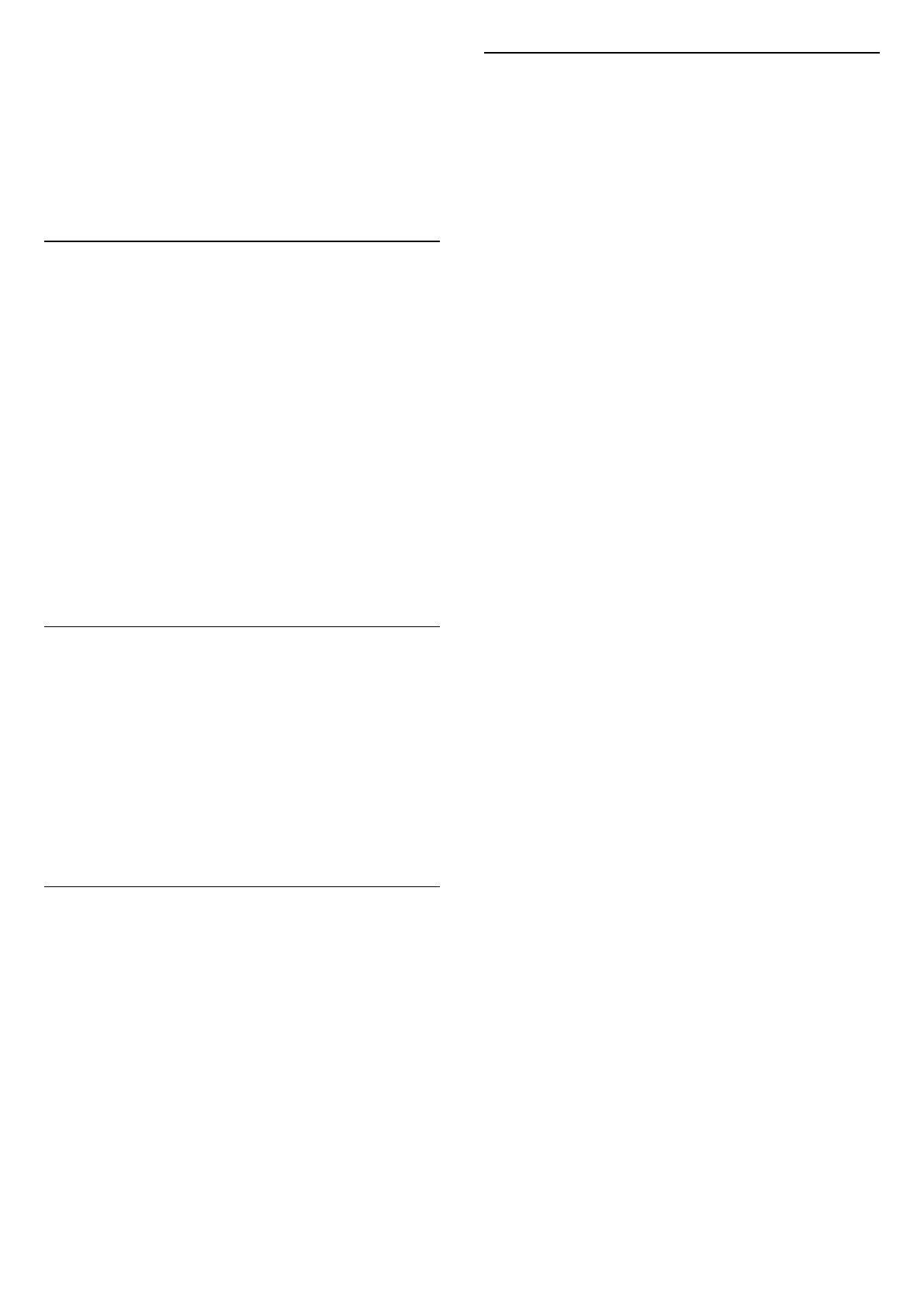
этому приложению.
8 -
Нажмите
BACK для возврата на один шаг или
нажмите
EXIT, чтобы закрыть меню.
Теперь можно войти в профиль с ограничением доступа.
Зная PIN-код, можно в любой момент изменить его или
отредактировать список разрешенных и запрещенных
приложений.
Вход
Чтобы войти в профиль с ограничением доступа
(переключиться на него)…
1 -
Выберите
Установки > Настройки Android и
нажмите OK.
2 -
Нажмите
(вниз) и выберите Параметры устройства
> Безопасность и ограничения, а затем нажмите OK.
3 -
Выберите Вход в профиль с ограничением доступа и
нажмите OK.
4 -
Введите PIN-код с помощью пульта ДУ.
5 -
Нажмите
BACK для возврата на один шаг или
нажмите
EXIT, чтобы закрыть меню.
Если вход в профиль с ограничением доступа выполнен, на
главном экране появится соответствующий значок.
Прокрутите вниз до пункта
Установки и прокрутите
вправо до конца.
Удаление
Чтобы удалить профиль с ограничением доступа…
1 -
Выберите
Установки > Настройки Android и
нажмите OK.
2 -
Нажмите
(вниз), выберите Параметры
устройства > Безопасность и ограничения и нажмите OK
3 -
Выберите Удалить профиль с ограничением доступа и
нажмите OK.
4 -
Введите PIN-код. Профиль с ограничением доступа на
телевизоре будет удален.
9.5
Управление приложениями
При выходе из приложения и возврате в главное меню
работа приложения не завершается. Приложение по-
прежнему работает в фоновом режиме, что обеспечивает
быстрый и удобный доступ при необходимости запустить
его снова. Чтобы сократить время запуска, большинство
приложений сохраняют некоторые данные в кэш-памяти
телевизора. Поэтому рекомендуется полностью завершать
работу приложения или удалять данные определенного
приложения из кэш-памяти телевизора для оптимизации
общей производительности приложений и уменьшения
объема расходуемой памяти Android TV. Кроме того,
рекомендуется удалять приложения, которые вы больше
не используете.
9.6
Хранение
Вы можете узнать, какой объем памяти (внутренняя
память телевизора) используется для хранения
приложений, видеозаписей, музыки и других файлов.
Также можно проверить объем свободной памяти,
доступной для установки новых приложений. Просмотрите
сведения об объеме памяти, если приложение стало
работать медленно или произошел сбой в работе
приложения.
Чтобы узнать объем используемой памяти…
1 -
Выберите
Установки > Настройки Android и
нажмите OK.
2 -
Выберите Параметры устройства > Хранение и
нажмите OK.
3 -
Просмотрите сведения об объеме памяти телевизора,
используемой для хранения.
4 -
Нажмите
BACK для возврата на один шаг или
нажмите
EXIT, чтобы закрыть меню.
Жесткий диск USB
Подключенный к телевизору жесткий диск USB можно
использовать для хранения приложений. Разрешите во
время выполнения форматирования использовать жесткий
диск USB в качестве дополнительной памяти телевизора.
Телевизор будет в первую очередь сохранять новые
приложения на жестком диске USB. Некоторые
приложения нельзя сохранять на жестком диске USB.
Для переноса существующих данных перейдите
к
Установки > Настройки Android > Параметры
устройства > Хранение и выберите Жесткий диск USB.
42
Содержание
- 4 Главный экран и каналы
- 5 Настройка; Инструкции по безопасности; Подставка для телевизора; Кабель питания
- 6 Антенный кабель
- 7 Пульт ДУ; Обзор кнопок; Верхняя часть
- 8 Нижняя часть
- 10 Голосовой поиск; Батарейки
- 11 Кнопки на панели ТВ
- 12 Каналы; Установка каналов; Списки каналов; О списках каналов; Открытие списка каналов; Сортировка списка каналов
- 13 Просмотр каналов; Включение канала
- 15 Изменение порядка каналов; Избранные каналы; Об избранных каналах
- 17 Опции телетекста
- 18 Интерактивное телевидение; Сведения о функции iTV; Использование iTV
- 19 Настройка канала; Установка спутников; Сведения об установке спутников; Запуск установки
- 20 Обновление каналов вручную; Добавление спутника
- 23 Настройки DVB
- 24 Копирование списка каналов; Введение
- 26 Информация о подключении; Руководство по подключению
- 28 Домашний кинотеатр; Подключение через HDMI ARC; Смартфоны и планшеты
- 29 Bluetooth; Сопряжение устройства; Наушники
- 30 Игровая приставка; HDMI; Жесткий диск USB; Что требуется; Установка
- 31 Форматирование; Подключение; Специальные кнопки
- 33 Компьютер
- 34 Сеть и Интернет; Домашняя сеть
- 35 Сетевые настройки
- 36 Учетная запись Google; Вход; Главный экран; Сведения о главном экране
- 37 Доступ к главному экрану
- 39 Приложения; О приложениях; Фильмы и ТВ; Музыка
- 40 Игры; Google Play Store; Платежи
- 41 Блокировка приложений; Информация о блокировке приложений
- 43 Интернет; Работа в сети Интернет
- 45 Источники; Переключение на устройство; Имя и тип устройства
- 47 Сети; Сеть
- 48 Настройки; Изображение; Параметры изображения
- 51 Формат изображения; Уведомление Dolby Vision; Звук; Стиль звука
- 52 Настройки персонального режима; Громкость наушников; Установка ТВ
- 53 Настройки Ambilight; Включение или отключение Ambilight; Ambilight, включение и отключение
- 54 Дополнительные настройки Ambilight
- 55 Экорежим; Общие настройки
- 58 Часы; Настройки Android
- 59 Установка и смена кода; Блокировка модуля CAM
- 60 Через подключение USB
- 61 Просмотр фотографий
- 63 Параметры 360-градусных фотографий; Воспроизведение музыки
- 64 Телегид; Открытие телегида
- 65 Настройка записи
- 66 Запись
- 67 Просмотр записи
- 68 Приостановка телепрограммы
- 69 Трансляция на телевизор; AirPlay
- 70 Запуск игр; Через игровую приставку
- 71 Подсветка Ambilight
- 72 Режим Lounge Light
- 73 Рекомендации; О рекомендациях; Сейчас в эфире; О функции Сейчас в эфире; Использование функции Сейчас в эфире; ТВ по запросу; О функции Телевидение по запросу
- 74 Использование телевидения по запросу; Видео по запросу; Информация о видео по запросу; Просмотр видео по запросу
- 75 Freeview Play; О Freeview Play
- 76 Netflix
- 77 Alexa; Использование Alexa
- 78 Сигнал пробуждения
- 79 ПО; Обновление ПО; Обновление по сети Интернет; Обновление через USB; Поиск обновлений OAD
- 80 Версия ПО; Автоматическое обновление ПО; Сведения о лицензии на открытое ПО; Объявления
- 81 Характеристики; ЕС — маркировка энергоэффективности
- 82 Операционная система; Подключения
- 84 Помощь и поддержка; Регистрация телевизора
- 86 HDMI и USB; Интерактивная справка
- 87 Поддержка и ремонт
- 88 Безопасность и уход; Безопасность; Важно
- 89 Уход за экраном
- 92 Авторские права
- 94 Указатель